两台无线路由器用网线连接怎么弄(两个路由器怎么通过网线连接)
一、两台无线路由器用网线连接怎么弄
如果两个路由都是无线路由,可以使用桥接方式,也可使用级联方式;如果其中一个或两个都是有线路由,可以采用级联方式。
级联需要增加一条网线知。
可以zd设置同一个SSID,但是若需要让设备自动在两个信号间切换,则需要将路由器设置为桥接模式。
桥接模式设置方法如下:
1、以TP-LINK路由器为例,首先登录器其中一台路由器,打开浏览器输入192.168.1.1进入路由器设置页面。
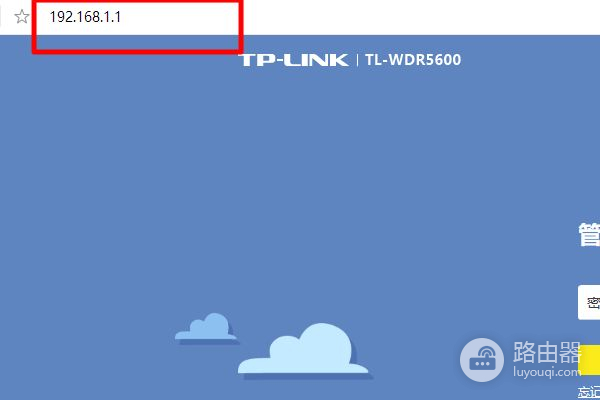
2、输入登录密码。
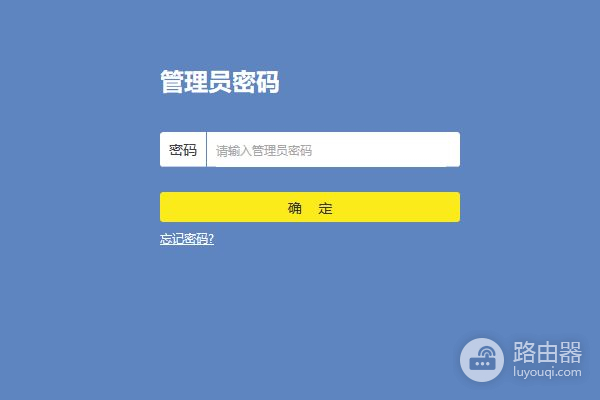
3、在路由器设置页面点击进入“应用管理”。
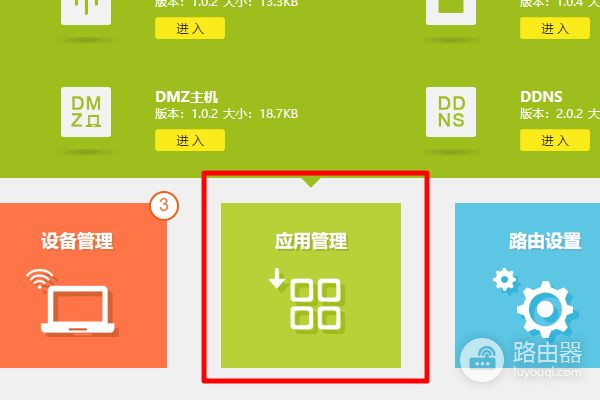
4、在应用管理中选择无线桥接。
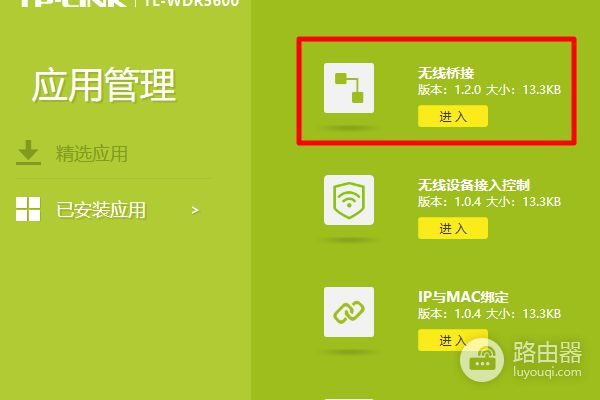
5、进入无线桥接后点击开始设置。
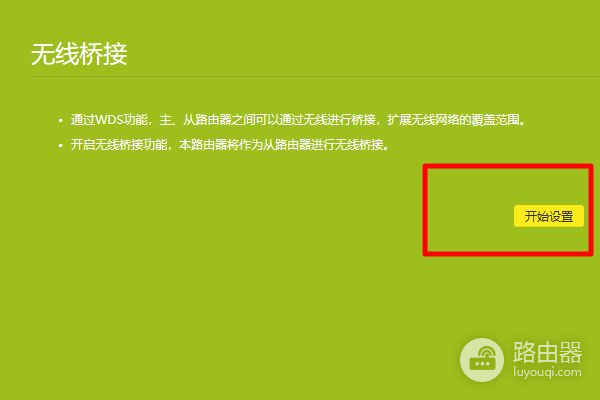
6、路由器会自动扫描周边的无线信号。
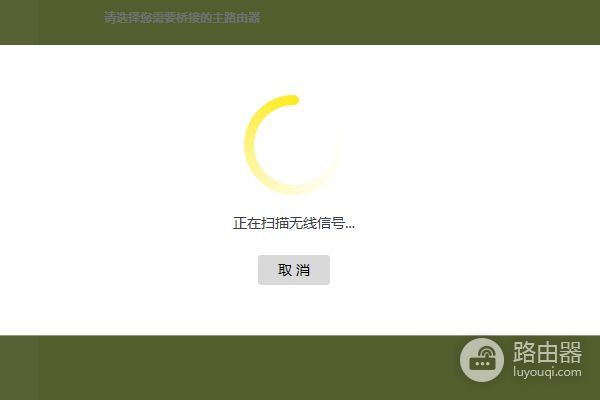
7、在已经扫到的无线信号中选择另一台路由器的wifi。
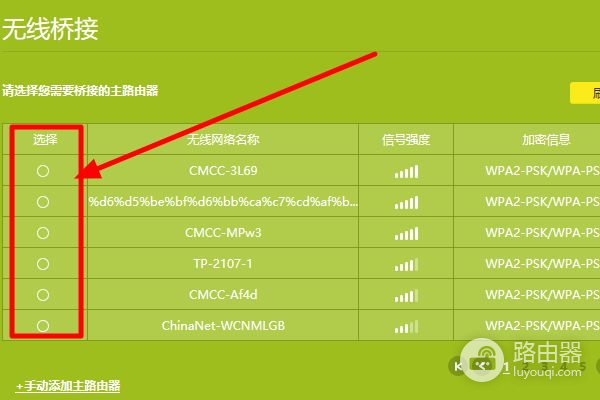
8、输入选择wifi的无线密码,点击“答下一步”。
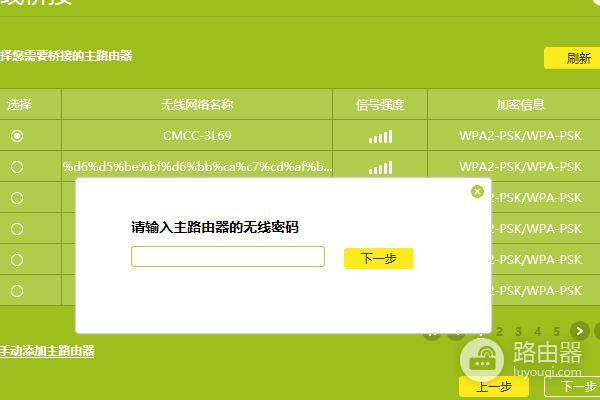
9、此时连接wifi的所属路由器会分配一个IP地址给此路由器,这个IP地址用于以后登录管理此路由器,需记住。
继续下一步。
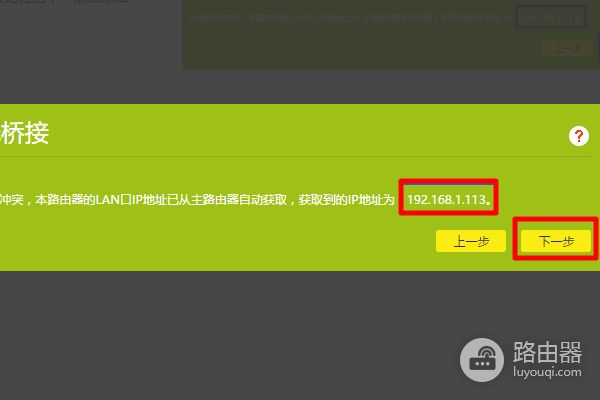
10、将此路由器的无线名称和密码设置为与另一台路由器一样,即可完成无线路由器桥接设置。
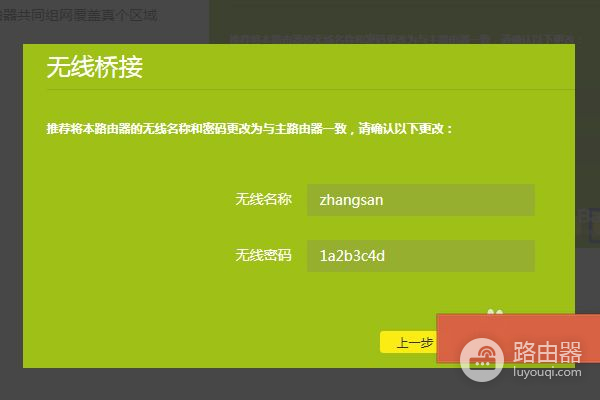
二、两个路由器怎么通过网线连接
双无线路由器如何组网需要根据你的实际网络布局而定!首先需要确定整体的组网方案,只有组网方案确定之后才能够确定两台路由器之间的设置。
当下有两种组网方案可供选择,一种是两台无线路由器分别与光猫连接,路由器彼此之间是同级关系;一种是主路由器下挂副路由器,路由器彼此之间是主从关系。

从网络的层级关系以及稳定性的角度考虑,建议采用第一种方式,这里主要讲解第一种方式如何实现。
双无线路由器的组网建议:现代家庭组网均以弱电箱作为中心节点,各个房间通过暗线与弱电箱进行连接。
采用这种网络布局有两个原因,其一是网络综合布线已经定型,此种方式将会是最易实现、成本最小的一种方式;其二是两台无线路由器之间互为同级,不会因为一台路由器死机而导致整个网络出现问题。
即便两台路由器之间通过有线进行桥接,依然无法实现无线自动漫游功能,远不及此种组网。

运营商光猫设备放置在弱电箱中,通过网络接口与客厅、卧室暗线进行连接。
客厅、卧室的无线路由器分别与墙插网线连接,从而实现整个网络的开通。
双无线路由器的设置问题:无线路由器的WAN口有三种甚至方式,分别为宽带PPPoE拨号、动态IP上网、静态IP上网。
即便动态IP上网、静态IP上网均能够实现网络连接,这里建议使用静态IP上网这种设置方式。
两台无线路由器IP地址可以分别设置为192.168.1.2、192.168.1.3,网管均使用光猫192.168.1.1这个地址。
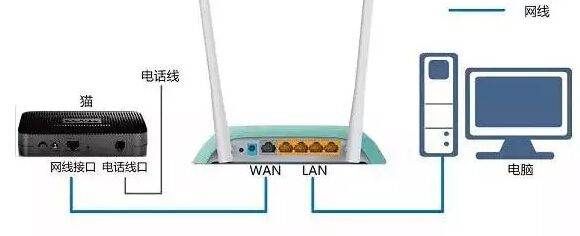
总结:至于两台无线路由器的WiFi名称,个人建议分别进行设置。
毕竟两台路由器之间无法实现自动漫游的功能,分别设置更易区分,避免不同地点存在连接WiFi信号较弱的情况。
三、二台路由器有线连接设置
key9928
2018-06-07 95万+人看过
01:16
鸿茅药酒官方商城进店
路由器桥接(WDS),就是通过有线或无线将多个路由器连接到第一台路由器上,使用第一台路由器的网络上网。
写在前面的话:很多同学在问在说第二台能否连上问题,实际上WDS桥接的目的就是要让第二台或第三台甚至更多桥接上的路由器能够连接上、能够实现和第一台一样的上网需求,而这才是WDS的目的。
本经验开始的目的在于演示有线WDS功能故仅提供步骤二和步骤三的方法一,现提供方法二,建议采用方法二。
工具/原料
more
网络 路由器 ppoe拨号网络(其它类似)
步骤一 主(第一台)路由器配置
1/10 分步阅读
假设将用于连接外部网络的路由器当作第一台路由器,我们将此路由器作为主路由器。
如果你的由路由器是新买的更恢复过出厂默认值,则其IP应该是192.168.1.1.
2/10
用网线或无线连接到所在的网络,建议用有线连接;
天猫电器城,买路由器长什么样,品牌旗舰,超值低价!
广告
3/10
打开网页浏览器,在地址栏中输入路由器登陆地址:192.168.1.1,并按回车确认。
在弹出的登陆框中输入用户名admin和密码admin,如图示:
电缆接头正品低价,免费样品,选型帮助
广告
4/10
设置该路由器连接外网。
点击左边的“网络参数”,再选择“WAN口设置”:
11.11拼多多狂欢钜惠室外无线网桥无套路,直接底价!
广告
5/10
在“WAN口连接类型”中选择“PPPOE”,输入正确的账号和密码,点击底部的“保存”,10称钟左右保存后再点击“连接”即可,如上图;
6/10
第一台路由器需要开启DHCP服务。
在左边选择“DHCP服务器”,再选择“DHCP服务”:
7/10
将右边的“DHCP服务器”设置成“启用”即可,如上图;
8/10
最后,为便于以后登录路由器,有必要确认或更改路由器后台管理IP和DHCP地址池中IP相同网段。
选择左边的“网络参数”,再选择“LAN口设置”:
9/10
设置“IP地址”为刚才你设置的DHCP范围内的IP,如192.168.0.1,如上图。
否则如果与DHCP分别的地址不同网段,则以后登陆路由器时需要将电脑的IP手动改成静态且网关设为路由器IP才能登录路由器后台。
10/10
设置完成后重启路由器。
如果路由器没有自动重启,可在左边选择“系统工具”下的“重启系统”:
步骤二 方法一:第二台路由器配置
1/7
除第一台路由器外其它路由器都需要关闭自身DHCP功能。
2/7
同样的,用网线连接第二台路由器,并登录第二台路由器后台管理界面。
如其IP为192.168.0.2.
3/7
打开浏览器,输入后台管理IP“192.168.0.2”,再按回车键即可:
4/7
输入管理员帐号和密码后,单击“确定”即可打开后台管理界面;
5/7
在左边选择“DHCP服务器”,再选择“DHCP服务”:
6/7
将右边的“DHCP服务器”设置成“不启用”即可;
7/7
完成后重启路由器即可。
步骤三 方法一:各路由器及电脑的连接
1/5
第一台路由器作主路由器,需要完成以下功能:连接外网、给其它电脑分配IP。
所以第一台路由器的WAN口(路由器后面蓝色或黑色的接口,有WAN文字标识)插外面拉进来的网线。
同时开启DHCP服务。
2/5
第二台路由器用网线插到路由器后面一排插口(即LAN口,一般是黄色,标注有1234的数字)中的任意一个,而不是那个单独的、黑色的WAN口。
同时需要关闭DHCP网络;
3/5
再者,其它第N台路由器都参照第二台的设置和连接方法,可以接到第二的LAN或第一台或其它台的LAN口都行。
需要注意的是,所有路由器都是通过LAN口串联起来的,除第一台的WAN口还插外网网线外。
4/5
最后,电脑也是插到路由器的黄色LAN口中的任意一个,并且插到任一台路由器的LAN口都行,且不用作任何设置,也即直接串联吧。
5/5
最后的连接示意图如下:
步骤二 方法二:第二台路由器配置
1/2
实际上,第二台也可以几乎和第一台一样的设置。
即第一台先按正常的方法设置,然后第二台也按正常方法设置。
即都默认DHCP设置(开启)。
2/2
然后第二台,设置外网WAN口上网方式为“动态IP”:
步骤三 方法二:各路由器及电脑的连接
1/2
然后连接方法,用有线连接第一台路由器的LAN口中的一个,连接第二台的WAN口:
2/2
最后的连接显示图如上图。
方法一和方法二连接方式比较:
1/2
方法一特点:1、有线连接的时候,所有桥接路由器(包括第一台)都是通过LAN口串连接;
2、其中,第一台(能上外网)的DHCP要开启,其它路由器都要关闭DHCP。
3、如果一台开启了DHCP,则影响其它路由器上网;若第一台有问题,易造成其它台无法获取IP,同时也造成电脑要进入其它路由器的话必须先设置电脑的固定IP且其它台后台IP相同网段和网关。
总之维护麻烦。
2/2
方法二特点:1、第二台在外网设置里面将WAN口连接方式设置为“动态IP”(“动态获取);2、第二台的WAN口连接第一台的LAN口即可;3、任何一台出现问题不影响其它台,除非第一台不能上外网。
电脑可以直接连接网线连接需要维护路由器并自动获取IP。
简言之,维护简单。














